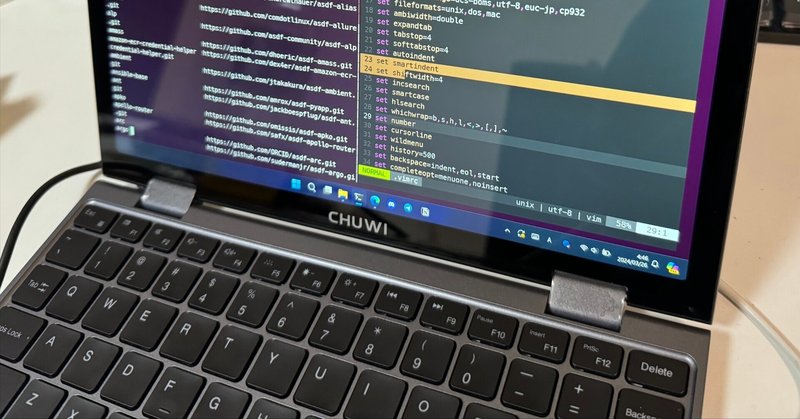
Chuwi MiniBook X(N100)を購入&リフレッシュレートを90hzへ
iPad mini 6をどうにかUMPC的に使うために、いろいろとキーボードを探していたが、しっくりくるものがなかなか見つからずに断念。
そもそもBluetoothキーボードを別で持ち歩くというのが嫌で、中華メーカが作っているケース一体型を購入して使っていたところ、キーボード部分の作りが脆く、Shiftキーが沈み込み常時Capslock状態のゴミに成り果ててしまう悲劇がおきた。

MacBook Airも候補にあったが、あれは言うほど小さくはないし、そもそも高すぎる。
16万も出すくらいなら、もっと金を貯めて、M1 MaxのMac Studioを売却し、いずれ来るM3 Max(もしかしたらM4 Max?)のMac Studioへ買い替えたほうが得だ。
そんなことで悩んでたある日、たまたま目にしたのはとあるガジェット系YouTuberが紹介していたChuwi MiniBook X。

これには非常に惹かれた。
持ち出し用ラップトップの使用用途は、主に実家へ帰省した際に頼まれる雑用(ルータの設定、プリンタの設定、書類の作成など)なので、そこまで高スペックを必要としない。自宅にはMac StudioとゲーミングPCにデュアルモニタ(4K)をつなげたメイン環境があるので、なおさらラップトップはできる限り安く小さいものが好ましい。
もともとUMPC自体はVAIOのType Pや、初代GPD Pocketを触ってきたこともあって、興味自体は大いにある。ただ、両者ともにあまりにもキーボードが打ちづらく、更に非力なCPUのせいで動作が激重だったため、かなり割り切ったとしても常用することは不可能だった。
しかし、このChuwi MiniBook Xは、普段遣いにはなんの問題もない
N100プロセッサを搭載し、
メモリは12GB(LPDDR5)、
SSDが512GB(M.2 2280)と、
他の通常サイズのラップトップと比較してもかなりまともな構成となっている。
また、上記UMPCは7インチ~8インチほどのサイズだが、Chuwi MiniBook Xは10インチと、これまた利便性とコンパクトさの絶妙なバランスだ。
というわけで、今回はMiniBook Xを購入したので、実際に触ってみた所感をまとめてみる。
ディスプレイについて
こちら、標準ではリフレッシュレートが50Hzで固定されているものの、外部ソフトを使うことで最大120Hzまでは対応が可能。とはいっても、100Hzを超えると高確率で表示がバグるので、60Hzか90Hzがオススメ。
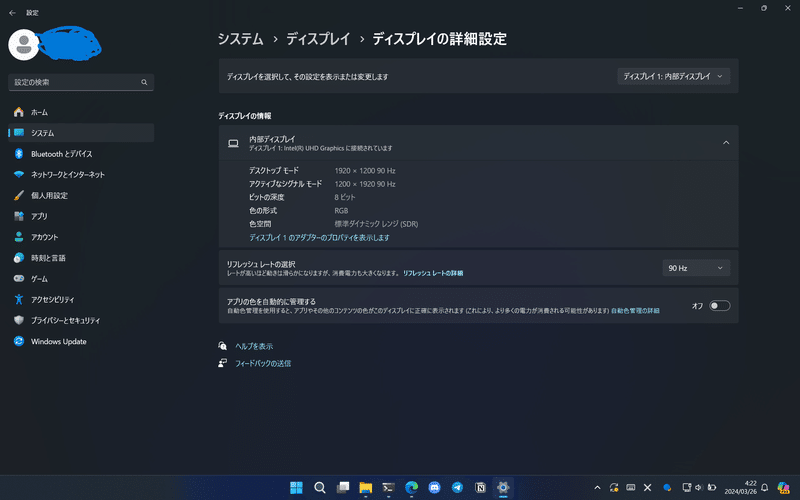
解像度は1900x1200と申し分ないので、小さい文字も問題なく読める。(視力1.5)
ネット上のレビューでは「発色があまり良くない」といった記載を見かけるが、個人的にはMacBookやiPadを横に並べて見比べない限りは全然気にならない。
ちなみに初期設定でのスケーリングは150%になっている。ただ150%だとDiscordのチャットを見るだけでも結構なスクロールが必要になるので、目が悪くない人は125%のほうが使い勝手が良いだろう。
処理性能について
巷で話題の高コスパなCPU。
ネットブックの時代から現代まで色々なラップトップを触った経験から、セレロンやアトムは”使い物になるレベルではない”という認識を強くもっていたが、このN100はそれらゴミカスモバイル向けCPUとは一線を画す性能を持つ。
とはいっても、もちろんモバイル向けでの話であって、当時Core Mシリーズやセレロンが搭載されているラップトップを触った所感と比較して、の話。
よくコンピュータのレビューで「ブラウザでネットサーフィンするくらいなら使える」といった評価を耳にするが、自分はブラウザのタブを平気で30個くらい開いたり、拡張機能を大量に入れるので、実際に触ってみないとイマイチ実感が湧かない。これはもう少し使用してみて追記するつもり。
ただYouTubeのフルスクリーン↔解除はけっこうモタつくが、これはGPU性能の方に依存しているからだろうか。
トラックパッドについて
(MacBookのトラックパッドを100点として)
30分使うだけなら100点、それより長時間使い続けると70点。
カーソルの追従やタップでのクリックは非常にスムーズなのだが、センサが過敏なのか、触っていないつもりでもクリックされてしまうことがある。
そこまで高頻度で起こるわけではないのだが、長時間使っていると少し気になる。
また、MacBookに慣れている身からすると、トラックパッド全体が押し込めないのも不便。一見すると一枚板のようだが、左クリックと右クリックで押し込める範囲がセパレートされており、かつ境界部分の真ん中付近はそもそも沈み込まないので、右手の指で操作するときにいちいち左側の左クリックゾーンまで指を運ばなければならない。

基本的にはタップと二本指タップでクリックを行うので大きな不満ではないのだが、文字選択などタップのままではやりにくいことをしようとした際に「あぁ…」となる。
キーボードについて
(MacBook Pro 2017のキーボードを45点として)
85点と言ったところ。
US配列を選んだので、キー配置に特殊なものはなく自然に使える。キーピッチもキーストロークも全く問題ないどころかかなり高評価なのだが……、
やはりこの価格帯の性か、作り込みがやや甘い。
F5キーや上下矢印キーが少し浮いている?かのような感覚がある。試しにキーの表面を押し込まない程度に撫でると、明らかに他のキーよりもぐらつくのが確認できた。例えるなら、抜けかけている子どもの歯に近い。壊れそうとまでは思わないが、押すたびにちょっと違和感がある。
ちなみに僕は普段Macを使っているので、キーマップは以下のように変更している。
「Alt」→「Ctrl」
「Ctrl」→「Alt」
「CapsLock」→「Alt」
「Alt」+「A」→「Home」
「Alt」+「E」→「End」
更にCtrl単押しでIMEを切り替えることで、左右のAltキーをMacでいうコマンドキーと同じ役割にすることができる。
また、Mac固有のショートカットキーであるCtrl+Aによる行頭への移動や、Ctrl+Eによる行末への移動も可能とした。それぞれの操作に対応するのはHomeキーとEndキーなので、そちらへ置換。なお、MacのCapsLockはCtrlキーとして使用しているため、MiniBookは上記でCapsLockをAlt扱いとして同じキーコンビネーションで行末・行頭への移動を実現。
しかしCtrl+Kのカーソル位置から行末までの削除は再現不可能だった。
重量について
900g台なので、特別軽いわけではない。むしろ10インチのモバイルPCならもう少し頑張れたのでは?と思ってしまう。
まぁ360°回転させてタブレット的な使い方をするにはネックだが、普通のPCと同じような姿勢で使ったり、持ち運ぶ分には特段問題はない。
バッテリーについて
基本的には常時Windowsのバッテリ節約モードをONにして使用しているが、ブラウジングメインでバックグラウンドにDiscordやTelegram、VPNクライアントを立ち上げた状態で4時間は持つ。ちなみにキーボードのバックライトはOFFで輝度は下から3つ目くらいの明るさだ。
総評
正直言って、今まで10万円程度の価格で7,8インチのUMPCを買っていたのが馬鹿に思えるほどハマった良いバランスのラップトップ。
結局は最低でもこれくらいのサイズ感が、モバイル性と利便性を兼ね備えられるギリギリなのだろうと気付いた。
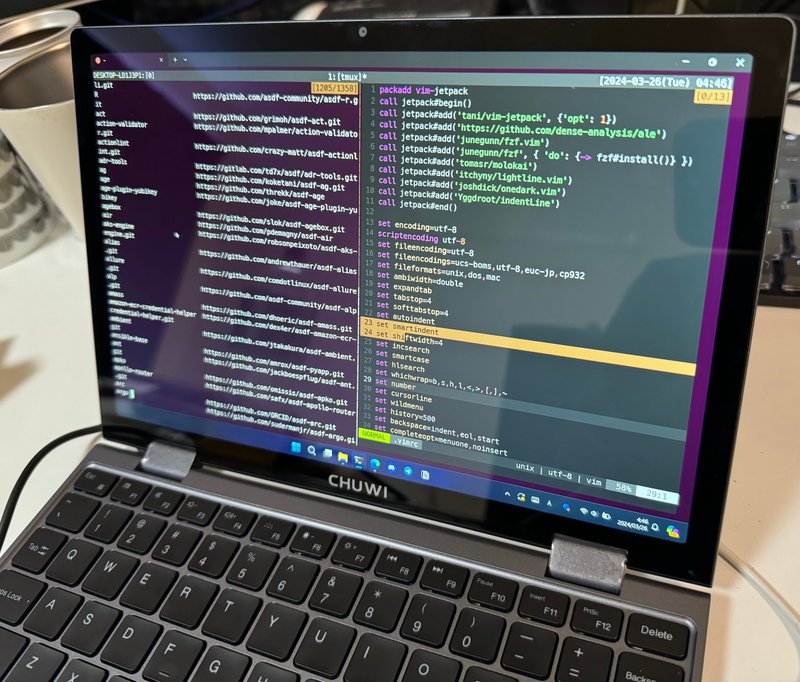
性能も5万円という価格に対してベストを尽くした構成なので、高スペックなメインマシンを自宅に構えている人がサブで使うにはオススメできる。
ただし、ネットを見てみるとこのMiniBookをはじめ、Chuwi製品は全体的にバッテリーに問題を抱えていることが多いらしいので、ファーストインプレッション(案件)の記事ばかりでなく、少なくとも保証期間である1年は使用し続けた上でのレビューを探したほうが良い。
この記事が気に入ったらサポートをしてみませんか?
